Audio aus Video entfernen
Ton aus Video entfernen. Video online stummschalten, kostenlos
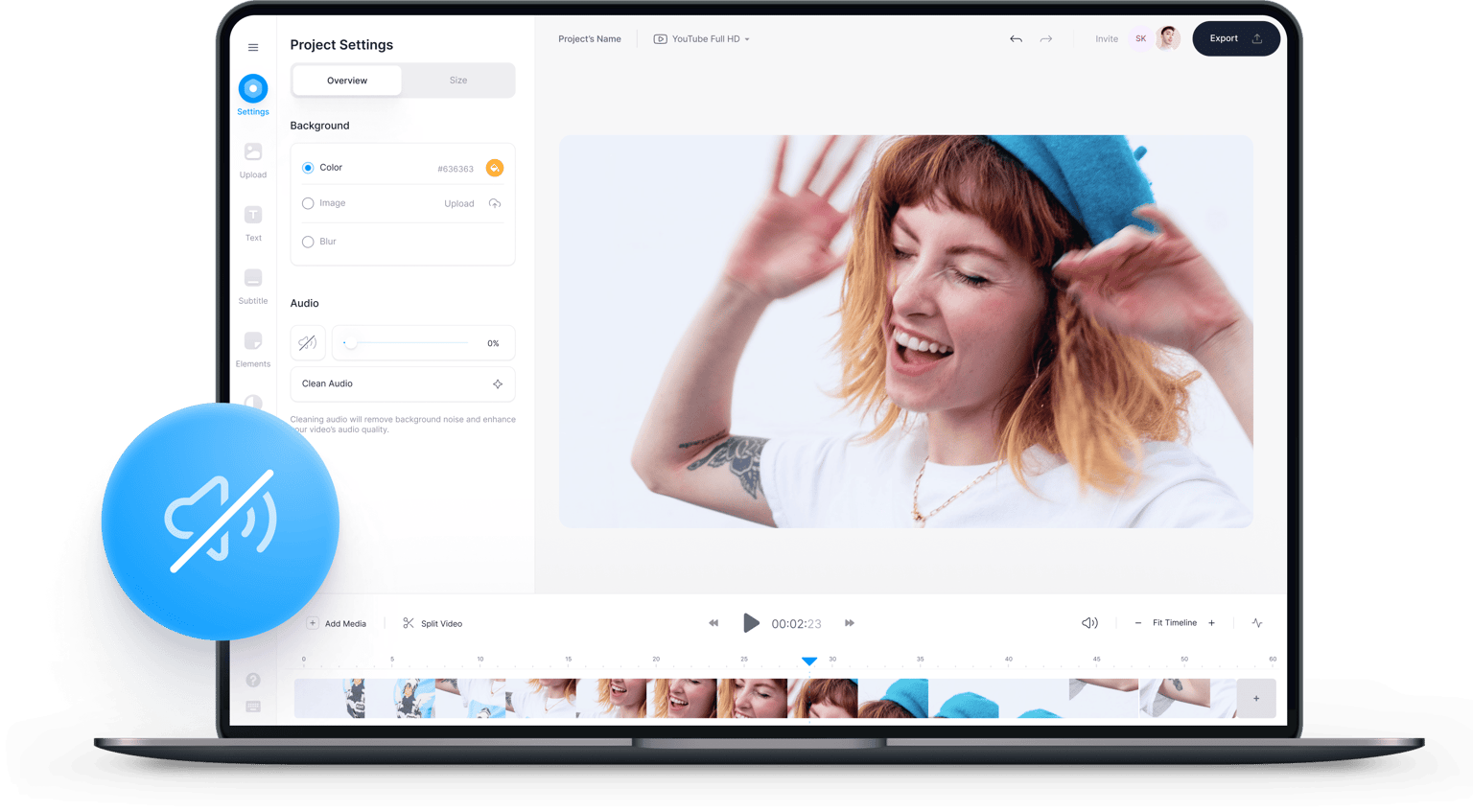
Schalten Sie Ihr Video online stumm, kostenlos
VEED ist ein Online-Videoeditor, mit dem Sie Audiospuren in nur wenigen Klicks entfernen können. Sie können einen Teil des Videos oder das gesamte Video stummschalten. Keine Software zum Installieren. Geht direkt von Ihrem Browser aus. Unser Werkzeug zur Entfernung von Audios ist kostenlos. Sie müssen nicht für teure Apps wie Adobe Premiere Pro bezahlen! Außerdem ist es unglaublich einfach zu bedienen. Sie benötigen keine Erfahrung in der Videobearbeitung.
Sie können auch Ihre eigenen Audiodateien hinzufügen, nachdem Sie das Originalaudio aus Ihrem Video entfernt haben. Fügen Sie Hintergrundmusik, Soundeffekte und mehr hinzu. Laden Sie einfach Ihr Video hoch, klicken Sie auf die Schaltfläche „Stumm“ und fügen Sie eine Audiodatei hinzu (optional). Exportieren Sie Ihr Video als MP4-Datei und teilen Sie es auf Social Medias!
So entfernen Sie Audio aus einem Video

Laden Sie Ihr Video hoch
Klicken Sie auf „Video auswählen“ und wählen Sie das Video aus Ihrem Ordner aus. Oder Sie können es per Drag & Drop in den Editor ziehen.

Schalten Sie das Audio stumm
Wählen Sie das Video im Editor aus und klicken Sie auf das Tonsymbol, um es stumm zu schalten. Das war’s! Sie haben den Ton aus Ihrem Video entfernt.

Exportieren
Sie können jetzt Ihr neues Video herunterladen. Klicken Sie auf „Exportieren“ und Ihr Video wird als MP4-Datei exportiert.
Tutorial „Video stummschalten“
Schalten Sie einen Teil des Videos oder das gesamte Video stumm
Wenn Sie den Ton nur für Teile Ihres Videos entfernen möchten, können Sie das Video aufteilen und dann ausgewählte Clips stummschalten. Um das Video zu teilen, bewegen Sie einfach den Schieberegler an die gewünschte Stelle und klicken Sie auf das Werkzeug „Teilen“ direkt über dem Editor. Wählen Sie den Clip aus und klicken Sie auf das Tonsymbol, um es stummzuschalten. Um das gesamte Video stumm zu schalten, wählen Sie einfach das Video aus und klicken Sie auf das Tonsymbol, fertig!
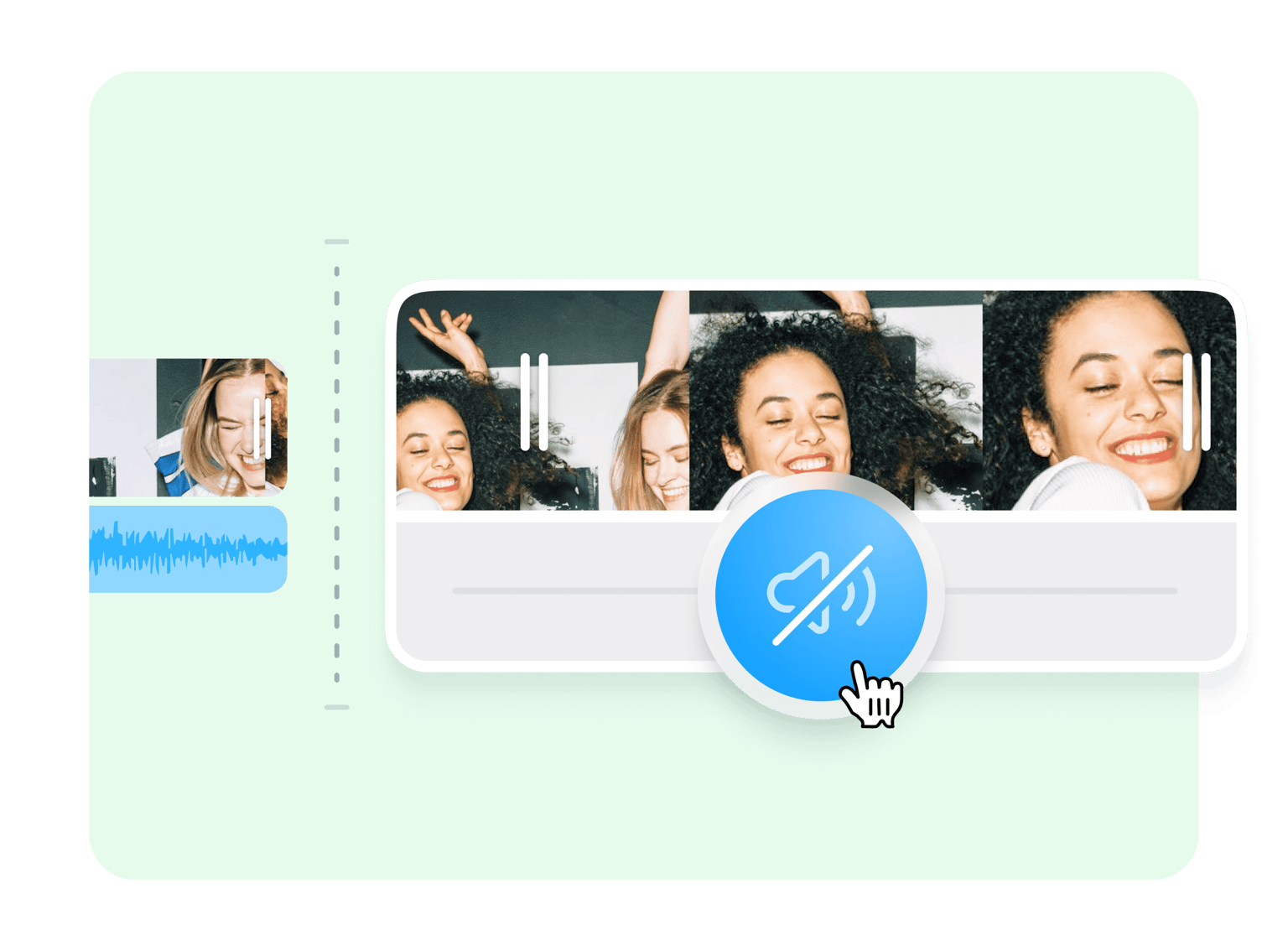
Fügen Sie eine Audiodatei hinzu, um das Original zu ersetzen
Als optionalen Schritt können Sie eine Audiodatei hinzufügen, um den Originalton Ihres Videos zu ersetzen. Nachdem Sie das Video stummgeschaltet haben, klicken Sie unten rechts auf das Pluszeichen (+) oder im linken Menü auf Hochladen. Sie können MP3-, WAV-, M4A- und andere beliebte Audiodateitypen hinzufügen. Fügen Sie lizenzfreies Audio hinzu, um fantastische Musikvideos zu erstellen. Sie können Soundeffekte, Voice-Over, Kommentare, Dubs und Hintergrundmusik hinzufügen. Um Audio zu bestimmten Teilen des Videos hinzuzufügen, können Sie es aufteilen und die Audioebene per Drag & Drop über die Timeline ziehen.
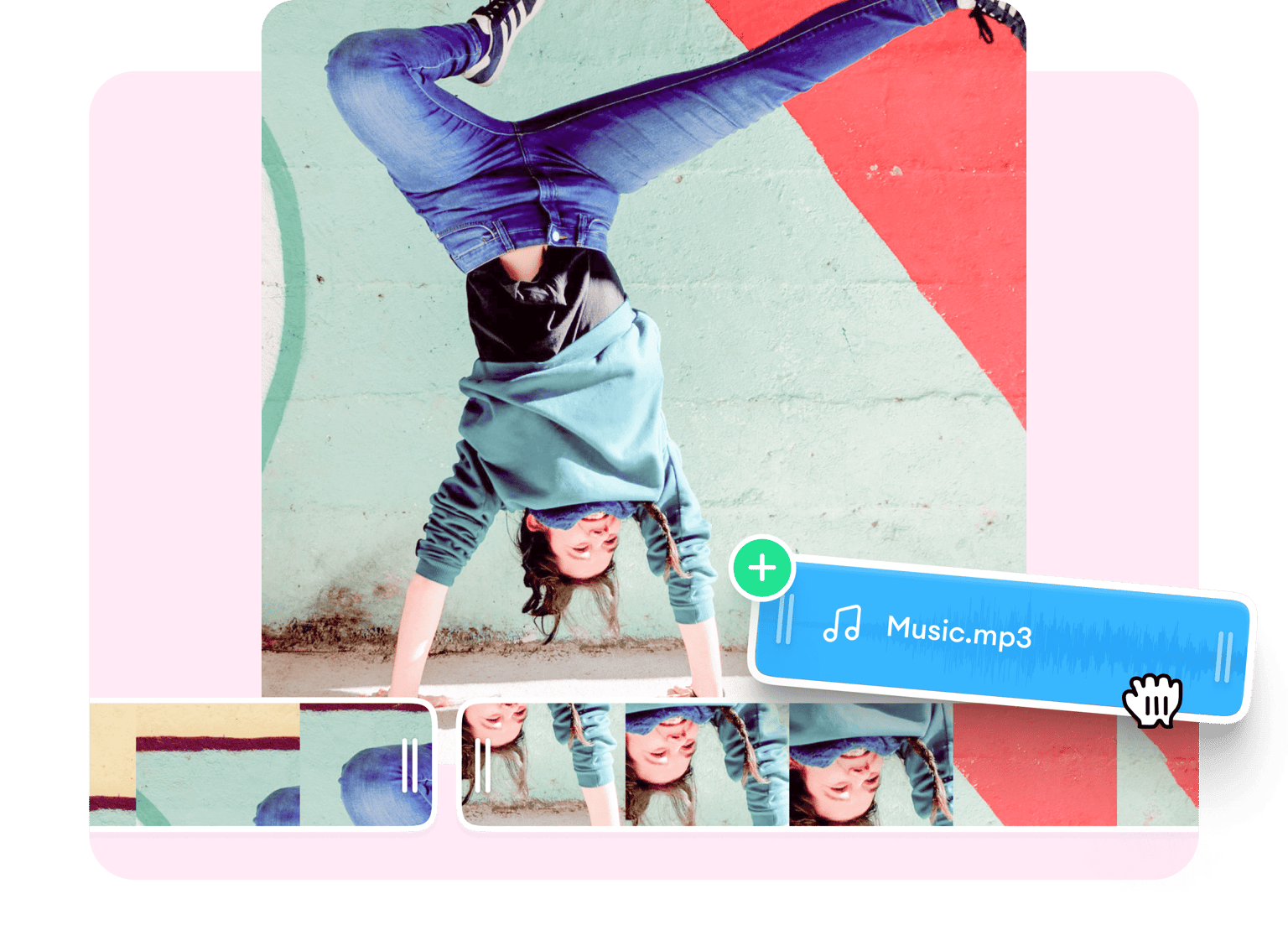
Stellen Sie die Lautstärke ein und mixen Sie Sounds
Wenn Sie den Ton nicht vollständig stummschalten möchten, können Sie die Lautstärke mit den Tonreglern verringern. Klicken Sie im Bearbeitungsbereich auf das Video und bewegen Sie den Schieberegler neben dem Tonsymbol unter Audio. Noch cooler ist, dass Sie damit auch Sounds mixen können. Sie können beliebig viele Audiodateien hinzufügen, die Lautstärke jeder Audiodatei anpassen und sie zusammenmischen. Jedes Mal, wenn Sie eine Audiodatei hinzufügen, hat sie eine eigene Ebene auf der Timeline. Sie können sie übereinander legen, um einen Mix zu erstellen. Ziehen Sie die Audioebenen einfach per Drag & Drop über die Timeline. Seien Sie kreativ und nutzen Sie Ihre DJ-Mixing-Fähigkeiten!
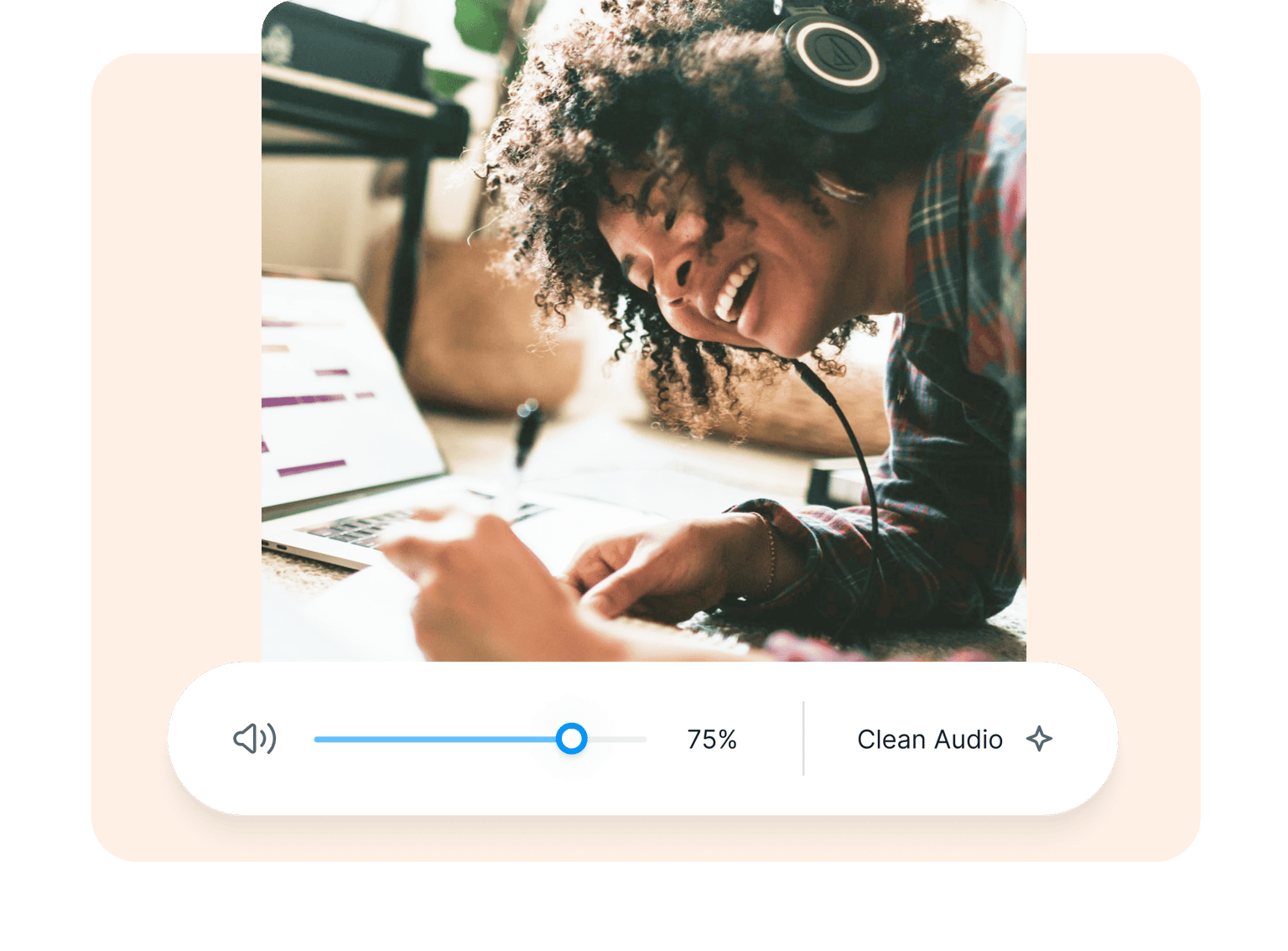
Häufig gestellte Fragen
Entdecken Sie mehr:
Was sie über VEED sagen
Mehr als Audio aus Ihrem Video entfernen
VEED ist eine vollgepackte Videobearbeitungssoftware, die vollständig browserbasiert ist. Es ist eine leistungsstarke App, mit der Sie so viele Dinge mit Ihren Videos machen können, damit sie umwerfend und professionell aussehen. Sie können Ihre Videos für verschiedene Social-Media-Websites zuschneiden, drehen und in der Größe ändern. Fügen Sie Audio, Bilder, Text und mehr hinzu, um sie interessanter zu machen. Verwenden Sie die Kameraeffekte und Filter von VEED, um Ihre Videos weiter zu verbessern. Erstellen Sie heute noch ein Konto und erleben Sie unseren leistungsstarken Video-Editor!
